
AirDrop ist ein alter Bekannter von Apple-Nutzern. Es ist der einfachste Weg, alle Arten von Dateien zwischen Computern auf dem angebissenen Apfel auszutauschen. Jedoch, Kann AirDrop auf einem Windows-PC verwendet werden? Jetzt erklären wir Ihnen, wie Sie diesen Schritt am einfachsten zwischen einem iPhone oder iPad und einem Computer mit Microsoft-Betriebssystem durchführen können.
Das Jahr 2011 rückte näher, Apple startete mit seinen Teams eine Funktion, die bis heute andauert. Es wird massiv von Mac-, iPhone- und iPad-Benutzern verwendet. In der Tat, diese Funktion heißt AirDrop und es ist einer der Dienste, die Benutzer anderer Betriebssysteme am meisten wünschen. Nun, es ist sehr gut möglich, dass Sie ein iPhone haben, aber das ist nicht der Grund, warum Sie einen Computer auf MacOS-Basis wollen oder brauchen. Gibt es eine Alternative, um Dateien ohne Kabel mit einem Windows-Computer zu teilen? Die Antwort ist ja.
Die Wahrheit ist, dass Das iPhone ist eines der meistverkauften Handys auf dem Markt. Und das haben wir seitdem nicht mehr gesagt Actualidad iPhone, aber Umsatzzahlen sie sind, was sie verraten: 8 von 10 verkauften Computern sind iPhone-Modelle. Jedoch, Windows ist vielleicht das am weitesten verbreitete Desktop-Betriebssystem der Welt.. Lenovo ist das Unternehmen mit dem größten Marktanteil in diesem Bereich verfügbar. Aber sicherlich haben der professionelle und geschäftliche Bereich in dieser Hinsicht viel zu tun.

Und die Möglichkeit, Dateien einfach zwischen unseren Teams austauschen zu können, ist etwas, wonach Benutzer jeden Tag suchen. Seit dem Jahr 2011, AirDrop erleichtert diese Aufgabe zwischen Benutzern des Apple-Ökosystems. Und es ist eine Erleichterung, diese Funktion im Menü „Teilen“ zu finden und auf Kabel oder das Versenden von Anhängen in E-Mails verzichten zu müssen. Und mit Benutzern, die beide Ökosysteme – Apple und Microsoft – kombinieren, welche Lösungen stehen ihnen zur Verfügung?
Gibt es AirDrop für Windows?
Leider AirDrop als Funktion ist nicht für die Verwendung außerhalb des Apple-Ökosystems verfügbar. Die aus Cupertino haben sich bereits darum gekümmert, diesen Dienst auf geschlossene Weise zu erstellen, und dass kein anderes Team, das nicht über seine Betriebssysteme verfügt, davon profitieren kann. AirDrop funktioniert über Bluetooth und durch Nähe. Mit anderen Worten, wenn Sie die Funktion aktivieren und eine Datei teilen möchten, werden nur die Geräte in Ihrer Nähe unter den zum Teilen verfügbaren Geräten angezeigt.
Deshalb Die Verwendung von AirDrop als solches mit einem Windows-Computer ist nicht möglich. Gibt es nun Alternativen, die so gültig sind wie diese Funktion? Ja, und es ist auch kostenlos. Aber wir werden später sehen.
Google bringt die Alternative für Windows 2023 auf den Markt: So entstand Nearby Share

Ok, wir bringen uns in eine Situation und sagen nicht mehr aus Geschmacksgründen über das eine oder andere Betriebssystem, sondern aus Arbeitsgründen - meist aufgrund der Verwendung einiger Software. die nur in Windows verfügbar ist, ist die Alternative, die Sie täglich verwenden, Windows. Allerdings hat man statt einem Handy mit iOS ein Android. Gut, Google hat Nearby Share im Jahr 2020 eingeführt und es würde verwendet werden, um Dokumente zwischen Android-Geräten zu übertragen, obwohl es eine Version für Windows-Geräte versprach. Und es ist erst dieses Jahr 2023 vergangen, als die Beta-Version zum Download erschien.
Diese Funktion funktioniert genauso wie AirDrop, jedoch außerhalb des Apple-Ökosystems. Mit anderen Worten, Sie können jede Art von Datei zwischen einem Android-Handy und einem Windows-Computer freigeben. Außerdem betreten Nearby Share für Windows Sie können wählen, ob Sie Dateien von allen, von Ihren Kontakten oder nur von Ihren Geräten erhalten möchten.
Damit diese App funktioniert Sie müssen die Daten Ihres Google-Kontos eingeben, die Sie mit diesem Dienst verknüpfen möchten. Sobald dies erledigt ist, werden Sie sehen, dass in der Option zum Empfangen von Dateien von Ihren Geräten nur die Computer funktionieren, die mit dem zuvor ausgewählten Google-Konto angemeldet sind.
Wenn Sie diese Option ausprobieren möchten, versuchen Sie zunächst, sie von der Seite herunterzuladen Offizielle Website der Bewerbung. Falls dies nicht funktioniert, da die Verteilung in bestimmten Regionen wird erschwertSie sollten versuchen, a VPN. Aber obwohl diese Lösung sehr gut ist, bleiben wir bei demselben Problem: Wir können kein iPhone oder iPad zum Übertragen von Dateien verwenden.
Snapdrop – Die beste Alternative zur Verwendung von AirDrop auf einem Windows-PC

Wir haben jedoch die endgültige Lösung gefunden, um Dateien mit jedem Computer und mit jedem Betriebssystem, das Sie verwenden, gemeinsam nutzen zu können. Diese Alternative heißt Schnappschuss. Es ist eine Website, um Dateien anonym zwischen Geräten auszutauschen, die sich im selben Netzwerk befinden. Um Ihnen ein Beispiel zu geben: dass sie dasselbe WLAN-Netzwerk verwenden. Auf diese Weise ersparen wir uns, jederzeit Dateien von Fremden erhalten zu müssen.
Auf der anderen Seite ist die nächste Voraussetzung, um diesen Dienst nutzen zu können, dass beide Computer, die eine Datei teilen sollen, eine Datei teilen müssen Geben Sie die Snapdrop-Seite ein. Und natürlich, Schließen Sie den Browser-Tab zu keinem Zeitpunkt während des Vorgangs. Fertig, Sie können es verwenden. Auf die gleiche Weise werden wir Schritt für Schritt erklären, wie es funktioniert:
- Betreten Sie mit dem ersten Team die Snapdrop-Website -derjenige, der die Datei zum Teilen sendet-
- Jetzt vom Empfangsgerät – in diesem Fall kann es ein Computer mit Windows, MacOS, ein Android-Handy, ein iPhone usw. sein – Öffnen Sie auch den Snapdrop-Dienst
- Die Teams in Ihrer Nähe sollten scheinbar in der Lage sein, Inhalte zu teilen. Wählen Sie einen davon aus
- Nun öffnet sich auf dem sendenden Gerät ein Menü, Durchsuchen Sie Ihren Dateibrowser nach dem Dokument, Bild usw., das Sie freigeben möchten und klicken Sie darauf
- Der empfangende Computer erhält die Datei automatisch und es lässt Sie eine Vorschau der Datei anzeigen – hier hängt es davon ab, ob es sich um ein Bild oder eine andere Art von Dokument handelt – und es gibt Ihnen die Möglichkeit, es in Ihrem Speicher zu speichern oder den Download zu verwerfen
So einfach ist Macht Teilen Sie Dateien zwischen Ihren Computern, ohne Kabel verwenden oder Anwendungen von Drittanbietern herunterladen zu müssen die möglicherweise zusätzliche Kosten wie ein monatliches Abonnement nach sich ziehen. Wenn Sie weitere Methoden für diese Aufgabe kennen, würden wir es begrüßen, wenn Sie sie in den Kommentaren teilen.
Actualización: scheinbar, Der Snapdrop-Dienst ist ausgefallen. Während es wieder verfügbar ist, gibt es eine andere Alternative dazu sharedrop.io. Wie Snapdrop, ermöglicht es Ihnen, Dateien verschiedener Art über WiFi-Netzwerke und mit demselben Browser zu teilen. Beide Computer müssen zur gemeinsamen Nutzung die Seite des Peer-to-Peer-Dienstes aufrufen.


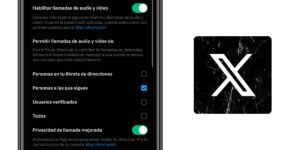









Gefallene Snapdrop-Website. Kann Zufall sein, aber wow...
Hallo Sebastian
Gestern funktionierte die Seite einwandfrei. Wenn der Dienst ausfällt, haben wir keine Kontrolle darüber. Und ja, es wird Zufall sein. Auf die gleiche Weise werde ich jetzt eine andere Lösung einsetzen.
Ein Gruß.